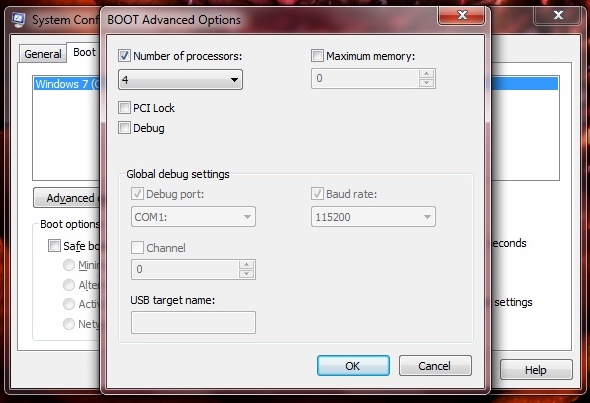Ciao ragazzi, dico la mia "esperienza" sperando non dispiaccia a Federico, in tal caso si rimuove tutto ;)
agite con cautela e createvi
SEMPRE un punto di ripristino o un BACKUP della partizione di Windows,
IO NON POSSO essere responsabile di quello che fate anche se, dalle mie prove è tutto
INNOCUO e
REVERSIBILE... detto questo inizio:
MODIFICHE CON "MSCONFIG":
Non avviare l'interfaccia grafica all'avvio
(la barra di scorrimento o la bandieria "avvio di windows")
digitate "
msconfig" e aggiungete la spunta come di seguito:
si guadagnano un paio di secondi al boot :)
Forzare l'uso di 2 o più core durante il boot
sempre da "
msconfig" click su "
opzioni avanzate di avvio" e selezionate il numero massimo di core riguardanti la Vostra CPU
(valido anche per chi ha l'hyperthreading stile Atom, P4, i3, ecc...)
mettete la spunta su "numero processori" e agite di conseguenza:
MODIFICHE VIA REGISTRO DI SISTEMA
(basta salvare ogni modifica in un file di
blocco note dando semplicemente l'estensione "
.reg" e poi applicarlo come sempre.. Nulla vieta però di fare tutto "
a mano"..)
CONSIGLIO: fate un backup (esportazione chiavi) delle impostazioni "default" che andrete a cambiare, cosi, se lo desiderate, potrete tornare indietro!!
Maggior priorità ai Giochi:
Windows 7 ha un sistema interno di "priorità" in base alla tipologia di applicazioni utilizzate (multimedia, giochi, office...) con questa modifica diamo "più spazio" alla GPU e alla CPU in fase gaming:
Windows Registry Editor Version 5.00
[HKEY_LOCAL_MACHINE\SOFTWARE\Microsoft\Windows NT\CurrentVersion\Multimedia\SystemProfile\Tasks\Games]
"Scheduling Category"="High"
"Priority"=dword:00000008
"GPU Priority"=dword:00000008
Attivare lo Structured Exception Handling Sovrascrivi Protection (per gli amici, SEHOP)
E' un miglioramento della protezione: permette di attivare il blocco degli attacchi che utilizzano lo Structured Exception Handler (SEH) su alcune applicazioni. Alcuni software come skype potrebbero non funzionare correttamente, io non l'ho mai provato (skype) ma questa modifica di registro la uso da un paio
[FONT="]الاثاث بدمياط[/FONT][FONT="]ط[/FONT][FONT="] [/FONT] d'anni (già da Vista, vale anche per 7 ovviamente) e non ho mai avuto problemi. Se cercate su google usando la parola chiave "
SEHOP" troverete un articolo della Microsoft stessa al riguardo, dove spiega come attivarlo, per comodità lo riporto qui:
Windows Registry Editor Version 5.00
[HKEY_LOCAL_MACHINE\SYSTEM\CurrentControlSet\Control\Session Manager\kernel]
"DisableExceptionChainValidation"=dword:00000000
UAC ai massimi livelli
Una cosa che invidio ai sistemi
LINUX è il fatto che il "sudo" quando si fanno azioni amministrative chieda la password e non un semplice "
SI" o "
NO" (ammetto che è comodo, ma
Recruitment
per me, banale).. da bravi
ADMIN dei nostri sistemi possiamo trasformare il nostro
UAC in una sorta di "
superUAC" :P Inutile dire che cosi abbiamo una sicurezza maggiore..
N.B. l'uso di questo registro
richiede quantomeno che ci sia impostata una password sull'account principale (
administrator) altrimenti funzionerà lasciando il campo password vuoto durante il prompt dell'
UAC..
N.B.2: utilizzando questo registro automaticamente il livello di sicurezza dell'
UAC viene impostato al massimo (come era Vista di default) senza dover andare nell'Account Utente per alzarlo..
Windows Registry Editor Version 5.00
[HKEY_LOCAL_MACHINE\SOFTWARE\Microsoft\Windows\CurrentVersion\Policies\System]
"ConsentPromptBehaviorAdmin"=dword:00000001
Logon Screen ai massimi livelli
In
Windows XP potevamo impostare la schermata di benvenuto "classica" stile
Windows 98, dove per accedere, dovevamo inserire
SIA il nome utente,
SIA la password corretti (quindi più sicuri da "ladruncoli" d'account).. con
Windows 7 sembra che non ci sia più tale possibilità (ovvero il nome utente è sempre presente e bisogna solo inserire la password).. ma invece con questo registro, potremo impostare il tutto.. :) ... quando si dice "
paranoia da sicurezza" :asd:
Windows Registry Editor Version 5.00
[HKEY_LOCAL_MACHINE\SOFTWARE\Microsoft\Windows\CurrentVersion\Policies\System]
"dontdisplaylastusername"=dword:00000001
Forzare l'impostazione della cache L2 della CPU
Una modifica forse inutile, ma riportata per completezza, per chi vuole essere sicuro che il sistema riconosca l'esatta quantità di cache L2 presente sulla propria
CPU (lo vedete con
CPUZ).. utile su
Windows XP, a suo tempo e probabilmente inutile ora, sappiate che comunque sia, male non fa..
il registro sotto riportato è valido per le CPU con 512kb di cache (200), se avete 1MB, inserite 400 nel campo dword, per chi ha 4MB, inserite 1000, per chi ha 8MB, inserite 2000.. e cosi via dicendo..
Windows Registry Editor Version 5.00
[HKEY_LOCAL_MACHINE\SYSTEM\CurrentControlSet\Control\Session Manager\Memory Management]
"SecondLevelDataCache"=dword:00000200
...Per ora è tutto a breve altri trucchetti... :P